PCヘルスチェックツールを使用してPCがWindows11を実行できるかどうかを確認する方法
Windows 11 無料アップグレードとして利用できるようになるWindows10の大幅に改善されたバージョンであると言われています!すべての新機能とツールを使用すると、Windows11のシステム要件が少し異なることは明らかです。 Microsoftは、PCでWindows11を実行できるかどうかを確認できるツールをリリースしました。
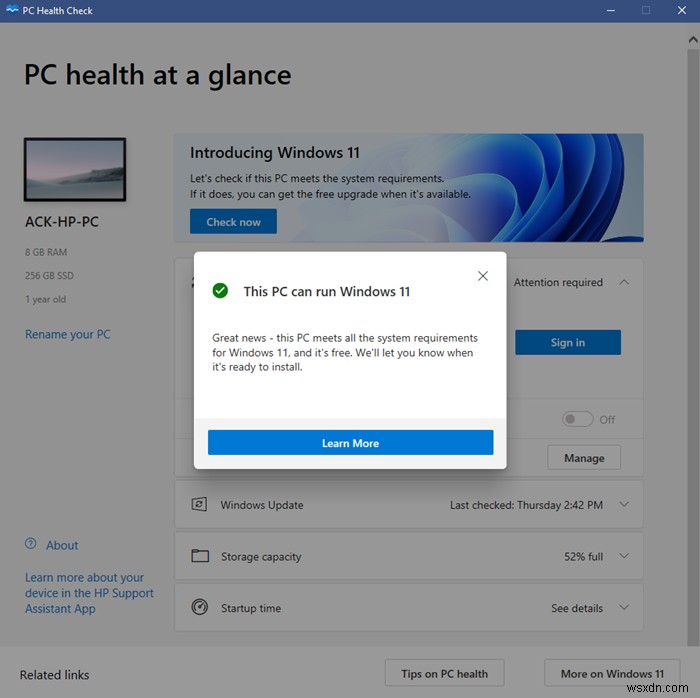
PCでWindows11を実行できるかどうかを確認する方法
PCでWindows11が実行されるかどうかを確認する最も簡単な方法は、次のようにシステム要件チェッカーを実行することです。
- PCヘルスチェックツールをダウンロードします Microsoftから入手して、PCで実行します。
- ツールをダウンロードすると、PCの状態がチェックされます。
- その後、[Windows 11の紹介]オプションで、[今すぐ確認]をクリックします。 。
- 返信があった場合このPCはWindows11を実行できます 、システムにWindows11をインストールできるようになります。
- それ以外の場合は、システムをアップグレードする必要があります。
Windows 11をインストールするための承認メッセージを受け取ったら、これはPCがWindows11のシステム要件を満たしていることを意味します。ツールには、Windows11をインストールする準備ができたときにさらに通知されることも記載されています。 Windows 11の起動後にこのツールをインストールした場合、システムにオペレーティングシステムを無料でインストールするオプションが表示される可能性があります。
PCヘルスチェックツールは、ここまたはMicrosoftからダウンロードできます。
更新 :2021年8月27日。Microsoftは現在、64ビットWindows、32ビットWindowsとWindows on Arm、およびWindows 10forSモードPCをサポートする3つのバージョンを提供しています。
アーキテクチャを確認するには、次の手順を確認してください。
- [スタート]ボタンをクリックします
- タイプについて
- PCシステムアプリケーションについて を起動します
- 次のことを確認してください:
- Editionに「Windows10Homein Sモード」と表示されている場合は、Sモードのダウンロードを選択してください。
- システムタイプに「64ビットオペレーティングシステム」と表示されている場合は、64ビットダウンロードを選択してください。
- システムタイプに「32ビットオペレーティングシステム」と表示されている場合、またはいずれかのArmバージョンが表示されている場合は、Armまたは32ビットダウンロードを選択してください。
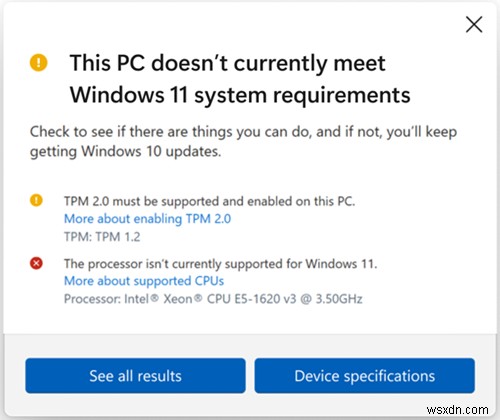
この更新されたバージョンは、適格性に関するより完全で改善されたメッセージと、潜在的な修復手順を含む関連するサポート記事へのリンクにより、適格性チェック機能を拡張します
それは役に立ちますか?コメントでお知らせください。
注意事項 :
- WhyNotWin11は、ハードウェアをスキャンしてPCがWindows11と互換性がない理由を通知するシステム要件および互換性チェッカーツールです。
- Checkitは、PCがWindows11をサポートしていない理由を詳しく説明するもう1つのツールです。
- Windows 11互換性チェックツールは、修正を提案するもう1つの同様のツールです。
- Windows 11要件チェックツールは、PCに互換性があるかどうかをチェックします。
- Windows 11 Check&Enableは、PCがハードウェア要件を満たしているかどうかを確認します。
- このPCでWindows10を実行している場合でも、このPCでWindows11を実行できないというメッセージが表示された場合はこの投稿を参照してください。
- Microsoftは、Windows11PCチェックツールにさらに作業が必要であることを確認しています。 Microsoftは、アップグレードできない理由を説明するツールのアップデートをリリースしました。
Microsoftは今秋にWindows11を出荷します
ただし、Windows 10と同様に、オペレーティングシステムをスムーズに実行するには最小要件では不十分です。ほとんどのユーザーは、64ビットシステムの最小2GB RAMがインストールにかろうじて十分であることを理解したときに、4GBRAMにアップグレードしました。現在、2コアの64ビットプロセッサなどの要件があるため、Windows 11を実行するには、Windows10対応システムからかなりアップグレードする必要があります。
ヒント :コンピューターでPCヘルスチェックアプリを使用しているときに、組織がこのPCメッセージの更新を管理している場合は、この投稿を参照してください。
また、最小システム要件ではWindows 11をインストールできますが、新しいオペレーティングシステムにも機能固有の要件があるため、すべての機能がインストールできるわけではないことにも注意してください。
読む :
- Windows 11の問題、解決策の問題、および修正
- TPM要件をバイパスしてWindows11をインストールするにはどうすればよいですか?
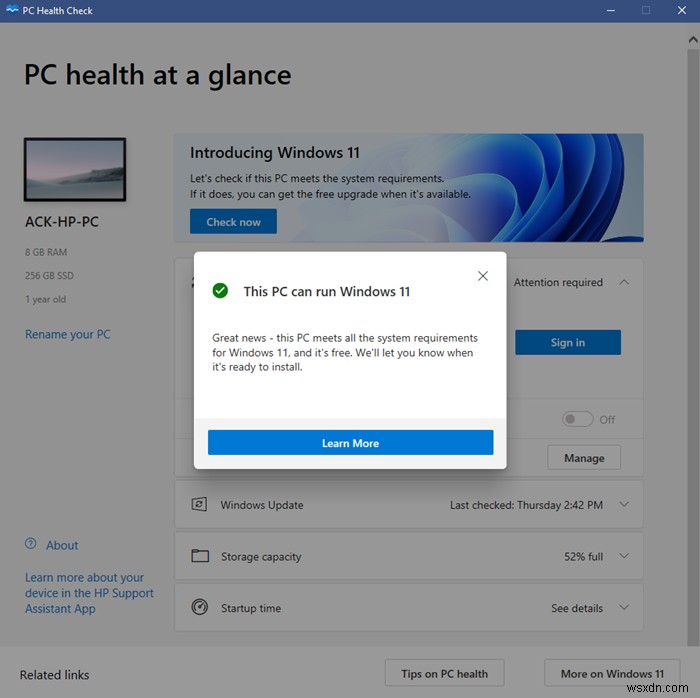
-
Windows 11 で PowerShell のバージョンをすばやく確認する方法
PowerShell は、Windows 10 と Windows 11 の強力で便利なツールですが、PowerShell を更新する必要がある場合はどうすればよいでしょうか? Windows で使用している PowerShell のバージョンを知っていますか?このガイドに従って、使用している Windows 11 の PowerShell のバージョンを確認する方法を確認してください winget とも呼ばれる Windows パッケージ マネージャー は、コマンド プロンプトまたは PowerShell からアプリをインストール、管理、構成、さらにはアンインストールするために使用できるコ
-
Windows がウイルスに感染していませんか?確認方法は次のとおりです。
いくつかのことは避けられず、私たちの制御を超えています。ウイルスやマルウェアについても同じことが言えます。どんなに避けようとしても、防ぐことはできません。そして日を追うごとに、マルウェア攻撃はますます頻繁になり、脅威を増しています。実際、マルウェアは、ハッカーがデジタル ライフを悪用しようとする最も一般的なサイバー攻撃の 1 つです。 Windows は世界中で最も一般的に使用されているオペレーティング システムの 1 つですが、あなたの PC はどの程度安全だと思いますか?最近、Windows PC の動作が遅くなったり、動作がおかしくなったりしていませんか? Windows がウイルスや
